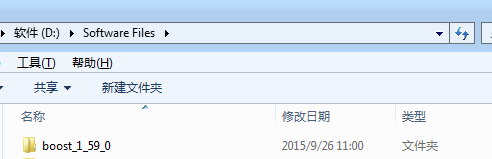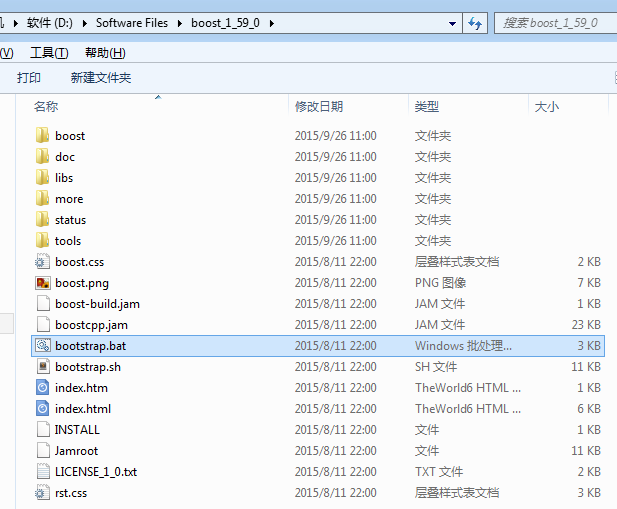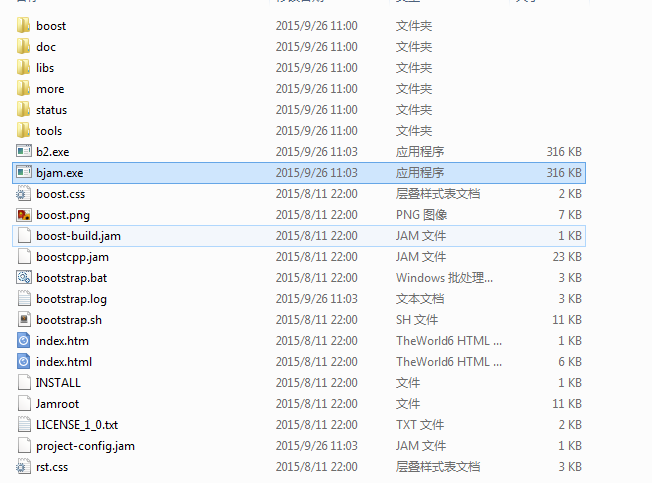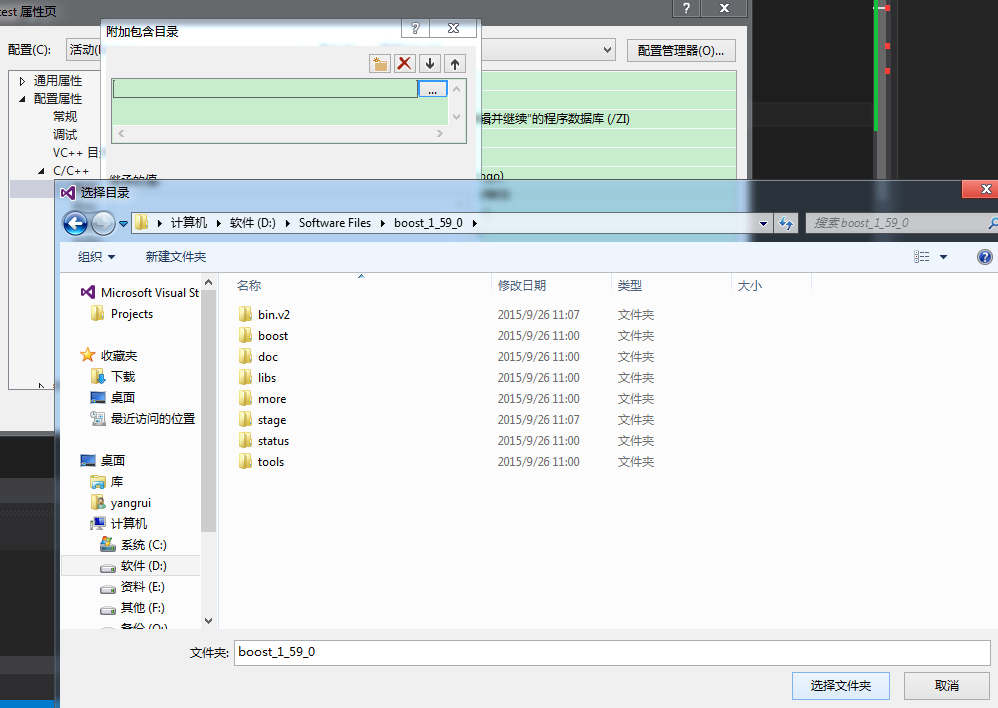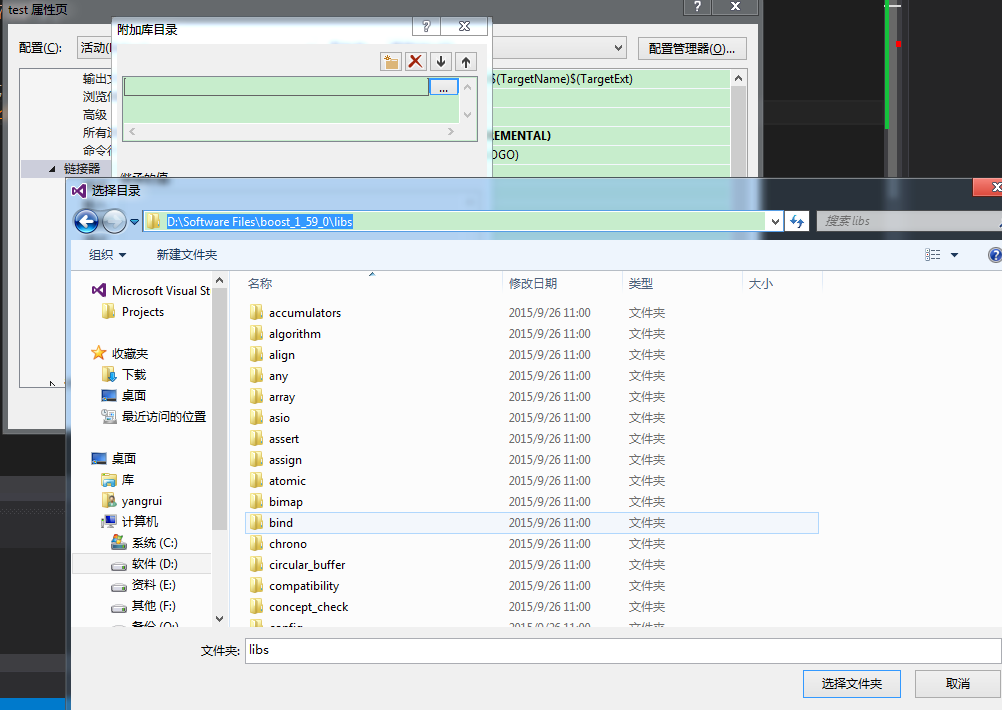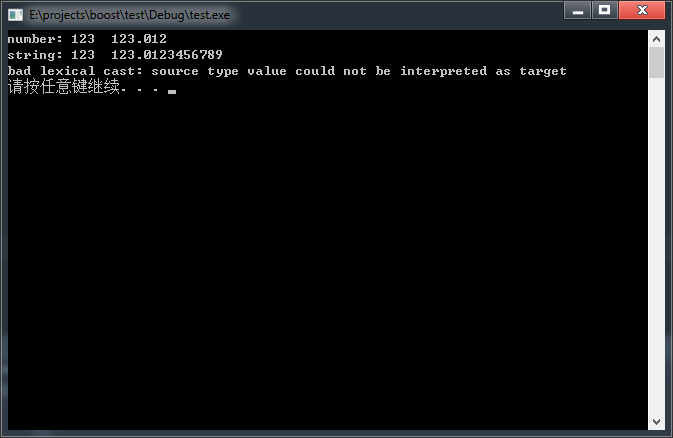VS2013環境下Boost庫配置
阿新 • • 發佈:2018-12-31
序言
最近了解各大網際網路公司的校招要求,發現瞭解Boost程式庫也是不可或缺的一部分~
於是,決定潛心研究下,這個準標準庫~
首先,在官網下載boost的最新版本Boost 1.59.0 ,這是當前的最新版本。
下面詳細給出,VS2013環境下配置boost的詳細步驟!
Boost編譯預處理
(1)首先,將下載的壓縮包,解壓到一個目錄下(下面是我的設定):
(2)開啟資料夾下有個bootstrap.bat檔案:
(3)雙擊執行boostrap.bat檔案,自動執行完自動關閉,此時會發現資料夾下,增加了bjam.exe檔案
(4)同理,雙擊執行該bjam.exe檔案,它會自動執行,執行結束自動關閉。
至此,boost庫初期安裝完成。
VS2013環境配置
(1)開啟VS2013 , 建立一個控制檯空專案test:
新增檔案main.cpp,寫入如下程式碼:
#include <boost/lexical_cast.hpp>
#include <iostream>
using namespace std;
int main()
{
using boost::lexical_cast;
int a = lexical_cast<int>("123");
double b = lexical_cast<double 此時,你會發現:
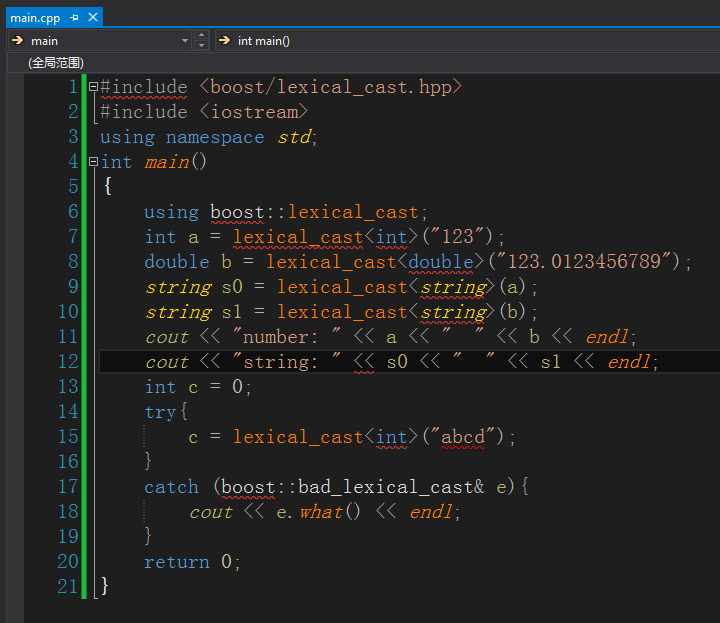
(2)在菜你的專案test右鍵 選擇 ->屬性頁(VS2013在這才能找到相關的屬性配置欄)->C/C++,在 附加包含目錄新增或編輯Boost的檔案路徑,如下圖所示:
新增完畢,確定即可;
(3)在 連結器 選項卡中,找到附加庫目錄,新增Boost的libs的目錄:
新增完畢,確定即可。
此時你會發現,在程式碼編輯器中紅色波浪線的error提示已經消失不見了。
F5執行程式,正確執行:
總結
到此為止,VS環境中的Boost配置就完成了,接下來好好學習boost吧~~~